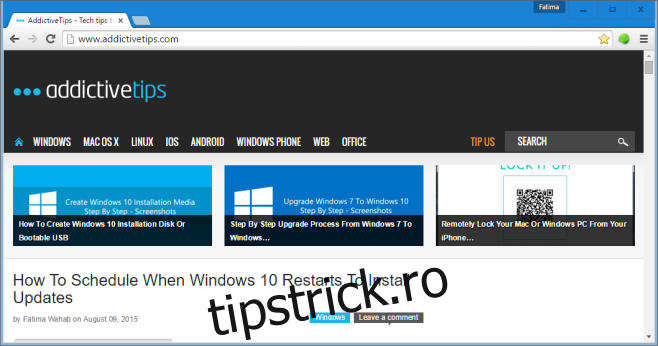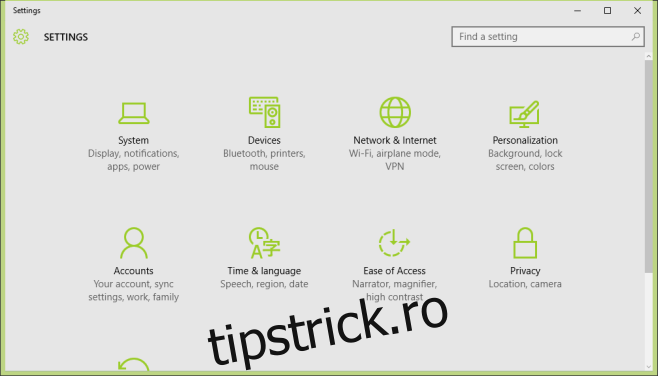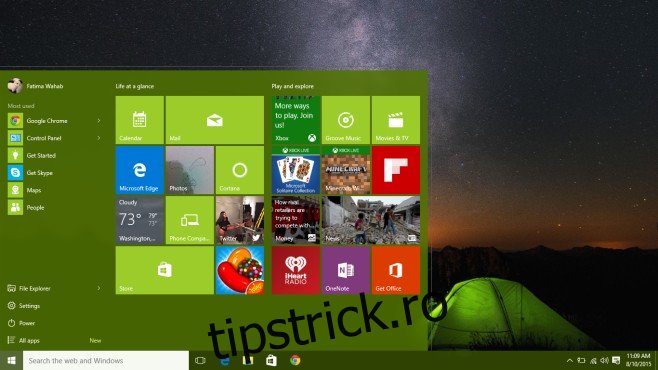Restabilirea culorii barelor de titlu în Windows 10: O analiză a unei soluții alternative
Înainte de lansarea oficială a Windows 10, capturile de ecran din versiunea de previzualizare tehnică dezvăluiau ferestre cu bare de titlu în nuanțe de gri. Pentru mulți, acestea semănau cu ferestre inactive. Odată cu apariția versiunii finale, s-a clarificat că aceste bare gri nu erau o eroare, ci o parte a noii interfețe. Windows 10 a abandonat barele de titlu colorate în favoarea unui contur subțire, de un singur pixel, care preia culoarea barei de activități și a meniului Start. Cu toate acestea, a apărut o metodă neoficială de a remedia această schimbare, pe care am decis să o explorăm pentru a vedea eficiența și efectele acesteia.
Pașii necesari
Pentru a aplica această modificare, urmați acești pași:
- Accesați directorul
C:\Windows\Resources\Themes. Veți găsi aici un folder numit „aero”. - Creați o copie a folderului „aero” în aceeași locație și redenumiți-o în „windows”.
- Intrați în folderul „windows” și localizați fișierul „aero.msstyles”. Redenumiți-l în „windows.msstyles”.
- În interiorul folderului „windows”, veți găsi un subfolder numit „en-US”. Accesați acest subfolder și redenumiți fișierul „aero.msstyles.mui” în „windows.msstyles.mui”.
- Reveniți la directorul
C:\Windows\Resources\Themesși copiați fișierul „aero.theme” pe desktop. - Redenumiți fișierul copiat în „windows.theme”.
- Deschideți fișierul „windows.theme” cu Notepad sau orice alt editor de text.
- În secțiunea
[Visual Styles], modificați linia:Path=%ResourceDir%\Themes\Aero\Aero.msstyles
în:Path=%ResourceDir%\Themes\windows\windows.msstyles - Salvați modificările și rulați fișierul „windows.theme” de pe desktop pentru a aplica tema. Alternativ, puteți selecta noua temă din meniul de personalizare al Windows. Nu este necesară repornirea sistemului pentru ca modificările să intre în vigoare.
Rezultatele și observațiile
Deși această soluție reușește să aducă culoarea înapoi la barele de titlu ale unor ferestre, efectul nu este uniform și introduce o serie de neajunsuri:
- Modificarea este aplicată doar aplicațiilor desktop clasice, cum ar fi Chrome, File Explorer și Panoul de Control.
- Aplicațiile din interfața modernă (UWP), cum ar fi aplicația Setări, Edge și altele, nu preiau culoarea, având în schimb margini mai groase și inestetice.
- Meniul Start capătă un contur transparent, care nu se integrează armonios cu restul interfeței.
|
Aplicație desktop (cu bară de titlu colorată)
|
|
Aplicație UWP (margine neuniformă)
|
|
Meniul Start (cu chenar transparent)
|
Concluzie
În urma testelor, am decis să nu păstrez această temă instalată. Deși mă pot adapta la aspectul ferestrelor cu margini subțiri, efectele negative asupra meniului Start și asupra aplicațiilor UWP sunt mult prea deranjante. Acest hack, deși „funcționează” într-un sens tehnic, degradează experiența generală a interfeței. Prin urmare, prefer să accept aspectul implicit al Windows 10. Pentru a reveni la setările implicite, este suficient să selectați o altă temă din meniul Personalizare.